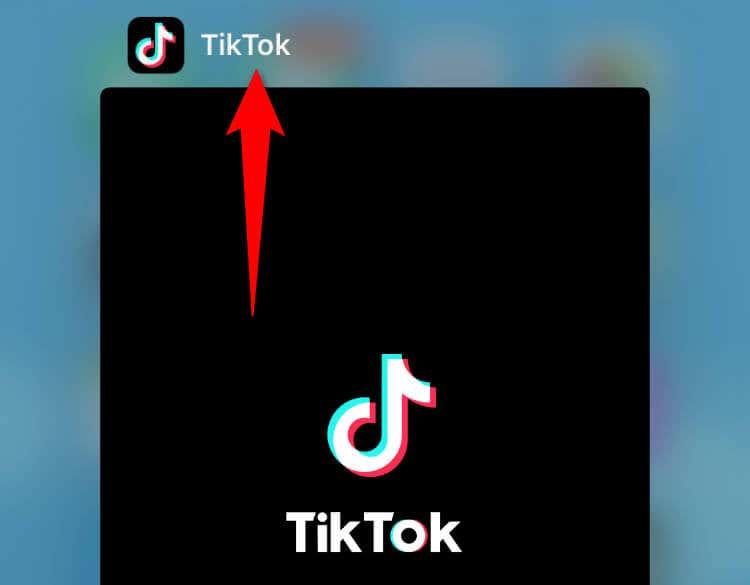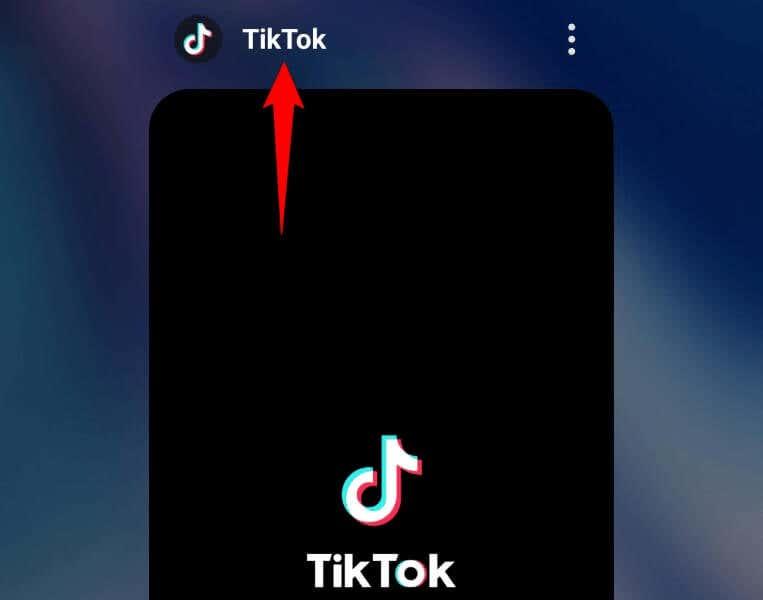Upplever du problem med att använda TikTok-appen på din iPhone, iPad eller Android-telefon? Det finns en god chans att appen står inför ett mindre fel, men det kan finnas andra orsaker. Vi berättar om de vanligaste orsakerna till problemet och hur du åtgärdar dem.
Några andra anledningar till att du inte kan använda TikTok på din telefon inkluderar att din telefon har ett mindre problem, att din internetanslutning är instabil, att TikToks servrar har ett avbrott och mer.
Innehållsförteckning

1. Starta om TikTok på din telefon
När du upplever ett problem med en app, oavsett vilken app det är, är det alltid en bra idé att starta om appen för att se om det löser problemet. Du kan lösa många mindre problem genom att ge din applikation en omstart.
På iPhone och iPad
- Svep uppåt från enhetens undersida och pausa i mitten.
- Hitta och svep uppåt på TikTok för att stänga appen.
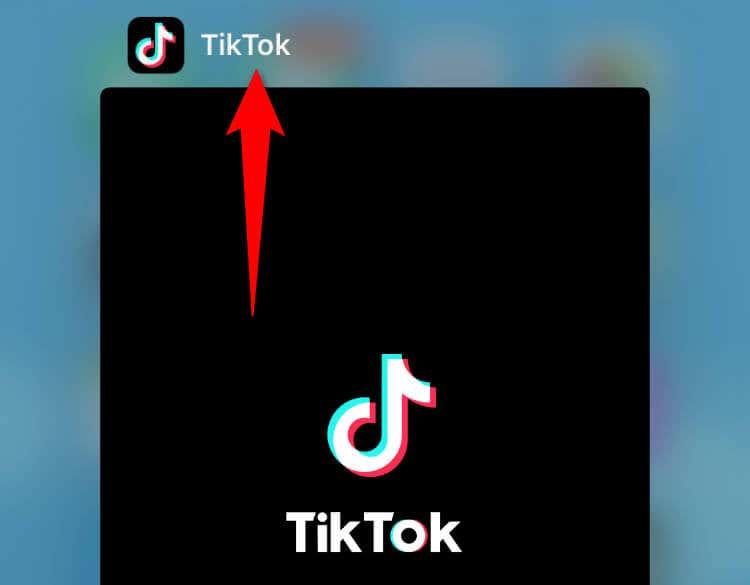
- Välj TikTok på din startskärm för att starta appen.
På Android
- Tryck på knappen Senaste för att visa dina öppna appar.
- Svep uppåt på TikTok för att avsluta appen.
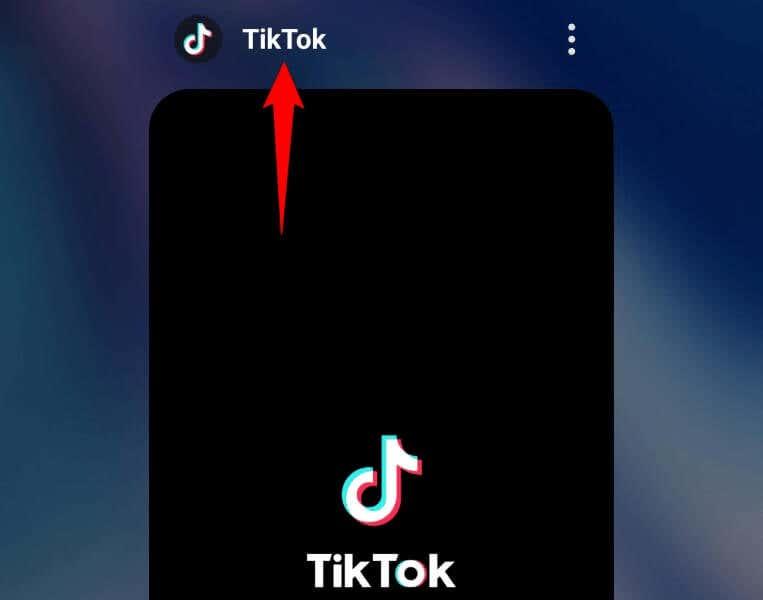
- Välj TikTok i din applåda eller startskärm för att öppna appen igen.
2. Starta om din telefon
Om omstart av TikTok-appen inte löste ditt problem, starta om din telefon och se om det löser ditt problem. Att starta om din enhet har många fördelar, som att åtgärda många mindre problem med systemet.
Glöm inte att spara ditt osparade arbete på din enhet innan du börjar stänga av den.
På iPhone
- Tryck på antingen Volym upp + sida eller volym ned + sidoknappar på din iPhone.
- Dra reglaget för att stänga av telefonen.
- Slå på telefonen genom att trycka och hålla ned sidoknappen .
På iPad
- Tryck på knapparna Volym upp + Topp eller Volym ned + Topp på din iPad.
- Svep reglaget åt höger för att stänga av enheten.
- Slå på enheten igen genom att trycka på och hålla ned den övre knappen.
På Android
- Tryck och håll ner telefonens strömknapp .
- Välj Starta om i menyn.
3. Kontrollera din Internetanslutning
TikTok är en internetaktiverad app, vilket betyder att appen ansluter till internet för att hitta och hämta nytt innehåll. Om din internetanslutning är instabil eller inte fungerar, kan det vara anledningen till att du har problem med TikTok på din telefon.
Du kan kontrollera din telefons internetanslutning genom att starta en webbläsare och öppna valfri webbplats. Om webbplatsen öppnas fungerar din internetanslutning bra. Men om webbplatsen inte öppnas kan du ha problem med din anslutning.
Du kan lösa de flesta mindre problem med internetanslutningen själv eller be din internetleverantörs hjälp.
4. Se om TikTok är nere
Liksom många andra onlinetjänster kan TikToks servrar gå ner, vilket orsakar ett plattformsomfattande avbrott. Dessa problem uppstår vanligtvis när plattformens servrar har tekniska problem.
Det kan vara anledningen till att TikTok inte fungerar på din telefon. I det här fallet kan du gå till en webbplats som Downdetector för att verifiera om TikTok verkligen står inför ett avbrott. Om det är det, måste du vänta tills företaget tar upp servrarna igen.
5. Rensa TikToks appcache på din telefon
En anledning till att TikTok inte fungerar är att appens cachefiler har blivit korrupta. Olika föremål kan göra att dessa filer blir korrupta, inklusive virus och felaktiga appar.
I det här fallet kan du lösa problemet ganska enkelt, eftersom allt du behöver göra är att rensa appens cachefiler . Att ta bort dessa filer tar inte bort din inloggningssession eller andra data på ditt konto.
På iPhone, iPad och Android
Själva TikTok-appen har möjlighet att rensa cachefilerna. Du kan använda det här alternativet på din iPhone, iPad eller Android-enhet.
- Öppna TikTok på din telefon.
- Välj Profil i appens nedre högra hörn.
- Välj de tre horisontella linjerna i det övre högra hörnet och välj Inställningar och sekretess .
- Tryck på Frigör utrymme på sidan som öppnas.
- Välj Rensa bredvid Cache för att rensa appens cachefiler.
- Välj Rensa i prompten.
- Stäng och öppna TikTok igen .
På Android
- Öppna telefonens Inställningar -app och gå till Appar > Apphantering .
- Välj TikTok på applistan.
- Tryck på Lagringsanvändning på appskärmen.
- Välj Rensa cache för att radera appens cachelagrade data.
- Öppna TikTok på din telefon.
6. Uppdatera TikTok på din smartphone
Föråldrade appar fungerar vanligtvis inte bra och har buggar. Din TikTok-app kan vara en gammal version, vilket orsakar dig alla möjliga problem.
Lyckligtvis kan du lösa alla dessa problem genom att uppdatera appen på din telefon . Den senaste appversionen bör lösa ditt problem och eventuellt lägga till nya funktioner.
Du kan uppdatera TikTok gratis på din iPhone, iPad och Android-enheter.
På iPhone och iPad
- Öppna App Store på din enhet.
- Välj Uppdateringar längst ner.
- Välj Uppdatera bredvid TikTok .
På Android
- Öppna Google Play Butik på din telefon.
- Hitta och välj TikTok .
- Välj Uppdatera för att börja uppdatera appen.
7. Installera om TikTok på din telefon
Om din TikTok-app fortsätter att skapa problem kan appens kärnfiler vara felaktiga. Du kan inte komma åt eller ändra dessa filer, så ditt enda alternativ är att avinstallera och installera om appen på din telefon.
Om du gör det raderas appens befintliga filer och nya fungerande filer installeras. Du förlorar inte några av dina TikTok-kontofiler, men du måste logga in på ditt konto igen när du laddar ner appen igen.
På iPhone och iPad
- Tryck och håll ner TikTok på din startskärm.
- Välj X i appens övre vänstra hörn.
- Välj Ta bort i prompten.
- Ladda ner appen igen genom att starta App Store , söka efter TikTok och trycka på nedladdningsikonen.
På Android
- Tryck och håll på TikTok i din applåda.
- Välj Avinstallera i menyn som öppnas.
- Välj Avinstallera i prompten.
- Starta Google Play Butik , hitta TikTok och tryck på Installera .
8. Använd en VPN-app
En anledning till att TikTok inte fungerar på din telefon är att tjänsten är förbjuden i din region eller ditt land. I det här fallet kommer appen inte att ladda något innehåll eftersom åtkomsten till dess servrar är begränsad.
Ett sätt att komma runt det är att använda en VPN- app. En sådan app överför dina data via en mellanserver, så att du kan kringgå ditt lands internetbegränsningar.
Du kan skaffa en valfri VPN-app och välja ett land där TikTok är tillåtet. Starta sedan TikTok- appen så ser du allt ditt innehåll som vanligt.
Att komma runt TikToks appproblem på din smartphone
TikTok-appen fungerar vanligtvis väldigt bra. Det finns dock tillfällen då appen upplever hicka. När du har identifierat orsaken till problemet och följt metoderna ovan bör ditt problem vara löst.
Du kan sedan ladda ditt videoflöde , gilla och kommentera människors videor, samt utföra alla andra aktiviteter i appen utan problem. Lycka till med att titta!